Jautājums
Problēma: kā noņemt Find my iPhone aktivizācijas bloķēšanu bez iepriekšējā īpašnieka?
Labdien! Man ir problēma ar aktivizācijas bloķēšanu iPhone tālrunī. Es nesen iegādājos šo tālruni no citas personas, un man teica, ka tam jau ir veikta rūpnīcas atiestatīšana. Cerēju, ka ar to nesagādās problēmas, un laimīgi samaksāja norunāto summu. Tomēr tagad, mēģinot tai piekļūt, es redzu aktīvo slēdzeni “Atrast savu iPhone aktivizāciju”. Diemžēl vairs nevaru sazināties ar iepriekšējo īpašnieku, tāpēc esmu atslēgts no sava jaunā telefona! Lūdzu palīdzi man.
Atrisināta atbilde
iPhone, iPad un citi Apple sīkrīki ir pazīstami ar savu gludo kvalitāti un lielisko lietojamību, lai gan ir zināms, ka tie ir arī dārgāki nekā Android ierīces. Diemžēl šis fakts vien padara Apple produktus diezgan pievilcīgus zagļiem, tāpēc Activation Lock ir paredzēts, lai pasargātu jūs no tiem. Ja kāds paņem jūsu tālruni bez atļaujas, viņš nevar tam piekļūt, ja vien nenoņem no tā aktivizēšanas bloķēšanu.
Šis scenārijs ir izplatīts arī īstiem lietotājiem, kuri iegādājās iPhone no kāda cita. Tiklīdz ierīce tiek izmantota pirmo reizi, tā tiek savienota ar iCloud, kur tiek parādīts unikālais identifikators ierīce un Apple ID tiek nosūtīti uz (būtībā tie tiek apvienoti, novēršot nesankcionētu piekļuve). Aktivizācijas bloķēšana ir saistīta arī ar citu drošības līdzekli, ko sauc par Find my iPhone, un abas bieži tiek izmantotas kopā.
Pēc pirmās tālruņa iestatīšanas lielākā daļa lietotāju pat nezinās, ka šīs funkcijas ir aktivizētas, un kādā brīdī pārdos savu ierīci. Jaunie īpašnieki nevarēs piekļūt saviem tālruņiem, ja vien viņi nenoņems Find my iPhone aktivizācijas bloķēšanu, izmantojot iepriekšējā īpašnieka akreditācijas datus. Dažos gadījumos tālākpārdevēji pat apzināti nenoņems Find my iPhone aktivizācijas slēdzeni un par to iekasēs papildu maksu.[1]
Problēma par to, kā noņemt Find my iPhone aktivizācijas bloķēšanu bez iepriekšējā īpašnieka, pastāvīgi satrauc cilvēkus pat 2020. gadā. Var paiet vairākas dienas vai nedēļas, līdz šie cilvēki, kas cenšas atrisināt problēmu, tāpēc izvairieties no šādiem krāpniekiem[2] un izmēģiniet citas metodes, kas ļauj bez maksas noņemt Find my iPhone aktivizācijas bloķēšanu bez iepriekšējā īpašnieka.
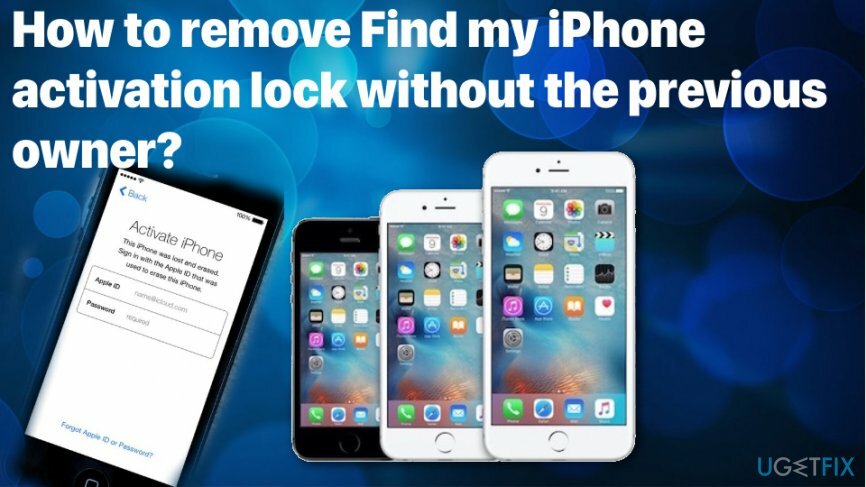
Kā noņemt Find my iPhone aktivizācijas bloķēšanu bez iepriekšējā īpašnieka
Lai labotu bojātu sistēmu, jums ir jāiegādājas licencēta versija Reimage Reimage.
Lai bez maksas noņemtu Find my iPhone aktivizācijas bloķēšanu, varat mēģināt saņemt palīdzību no iepriekšējā īpašnieka un viņa Apple ID parolēm. Tomēr vairumā gadījumu to nav iespējams iegūt, lai gan tas var būt labākais risinājums, ja izdzēsāt savu ierīci. Tomēr cilvēki, kuri iegādājās savas ierīces, nevar zināt, kurš bija īpašnieks, jo tālākpārdevējs nav tas, kurš izmantoja šo iPhone vai iPad. Varat izmēģināt tālāk norādītās metodes, lai atrisinātu problēmu un uz visiem laikiem atbloķētu Find my iPhone aktivizācijas bloķēšanu.
Noņemiet funkciju Atrodi manu iPhone aktivizācijas bloķēšanu ar īpašnieku palīdzību attālināti
Lai labotu bojātu sistēmu, jums ir jāiegādājas licencēta versija Reimage Reimage.
- Iet uz iCloud oficiālā vietne un ievadiet Apple iD. Vai arī īpašnieks to dara savā ierīcē.
- Pieskarieties Atrodi manu iPhone tīmekļa lietotni un palaidiet to.
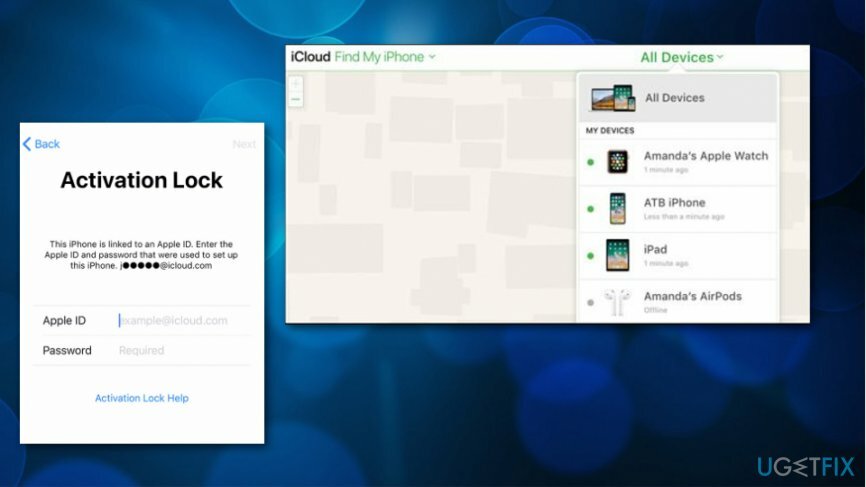
- Noklikšķiniet uz Visas ierīces pogu izvēļņu joslā.
- Jums vai personai ir jāizvēlas dzēšamās ierīces.
- Izvēlieties Noņemt no konta.
- Šī metode ir piemērota cilvēkiem, kuri ir dzēsuši savas ierīces.
Dzēsiet tālruni, izmantojot programmu Find my iPhone
Lai labotu bojātu sistēmu, jums ir jāiegādājas licencēta versija Reimage Reimage.
- Palaidiet Atrodi manu iPhone lietotne.
- Šeit atkal jāievieto savs vai īpašnieka Apple ID.
- Izvēlieties ierīci un izvēlieties Dzēst iPhone.
Izmantojiet trešās puses programmatūru, lai noņemtu Find my iPhone aktivizācijas bloķēšanu bez iepriekšējā īpašnieka
Lai labotu bojātu sistēmu, jums ir jāiegādājas licencēta versija Reimage Reimage.
Varat mēģināt atbloķēt ierīci un noņemt arī iCloud kontu. Ir daži rīki, kas ļauj to izdarīt. Ja vēlaties kaut ko atgūt no ierīces, jūsu iPhone ir jāaktivizē un jādublē dati.
Tomēr mēs nesniegsim nekādus šo pakalpojumu piemērus, jo vairums diez vai ir likumīgi, jo tie ļaunprātīgi izmanto iOS ievainojamības, lai veiktu veiksmīgu ielaušanos. Citos gadījumos lietotnes vai pakalpojumi var nebūt droši (tostarp ļaunprātīga programmatūra,[4] piemēram), tāpēc, lūdzu, ņemiet vērā, ka šī metode nav droša lietošanai. Ņemiet vērā, ka ir arī maksas pakalpojumi, kas to var paveikt jūsu vietā, lai gan ne visi no tiem ir arī likumīgi.
Apiet Atrast manu iPhone aktivizācijas bloķēšanu
Lai labotu bojātu sistēmu, jums ir jāiegādājas licencēta versija Reimage Reimage.
- Pieskarieties Mājas poga un atlasiet Wi-fi iestatījumi.
- Tur sarakstā pieskarieties i poga.
- Dodieties uz šī tīkla iestatījumiem un ievadiet jauno DNS atbilstoši jūsu atrašanās vietai:
Ja atrodaties ASV/Ziemeļamerikā, ievietojiet jauno DNS 104.154.51.7
Ja Eiropā, ielieciet jauno DNS 104.155.28.90
Ja atrodaties Āzijā, ievietojiet jauno DNS 104.155.220.58
Ja citās jomās, ievietojiet jauno DNS 78.109.17.60
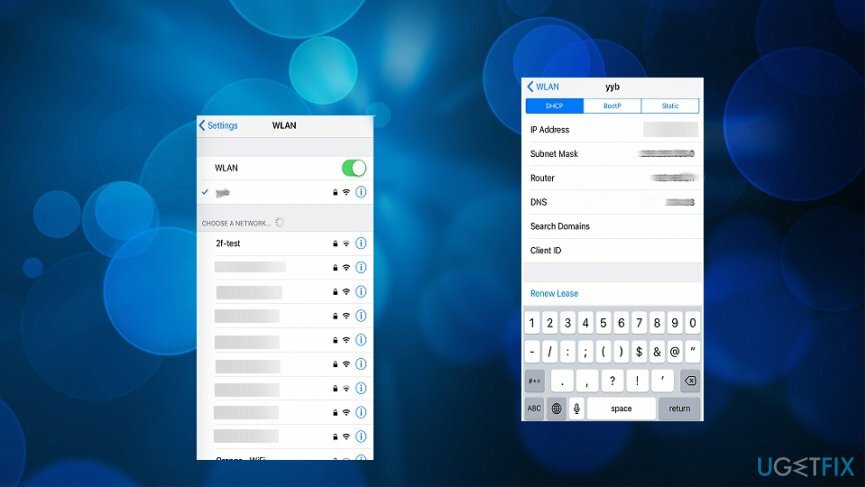
Lai saņemtu palīdzību, sazinieties ar Apple atbalsta dienestu
Lai labotu bojātu sistēmu, jums ir jāiegādājas licencēta versija Reimage Reimage.
Gadījumā, ja jums ir pirkumu apliecinošs dokuments, jūs, visticamāk, varat noņemt Find my iPhone aktivizācijas bloķēšanu bez iepriekšējā īpašnieka, izmantojot Apple atbalstu. Tādējādi, ja iegādājāties savu iPhone vietnē eBay, Amazon vai citā vietā, kur ir redzama naudas pēda, varat to uzskatīt par pierādījumu.
Izdrukājiet mūsu pirkuma pasūtījumu vai ļaujiet tam piekļūt mobilajā ierīcē un dodieties uz vietējo Apple Store. Izskaidrojiet situāciju un pastāstiet viņiem, ka vēlaties noņemt Find my iPhone aktivizācijas bloķēšanu, lai varētu legāli izmantot ierīci, kuru iegādājāties. Viņi to atbloķēs jūsu vietā. Turklāt varat izmēģināt šo metodi, zvanot arī Apple atbalsta dienestam, lai gan to varētu būt nedaudz grūtāk pierādīt.

Turpmākai uzziņai vienmēr pārliecinieties, vai iPhone vai iPad, kuru iegādājaties, vispirms nav bloķēts. Tā kā dažus savus pirkumus tiešsaistē varat garantēt (daudzi veikali piedāvā naudas atdošanas garantijas, ja preces neatbilst prasībām), šāda apdrošināšana neaizsargā tiešu pārdošanu. Tādējādi procesa laikā ieslēdziet tālruni un pārliecinieties, vai pēc tā palaišanas tiek parādīts ekrāns “Iestatīt iPhone”, nevis bloķēšanas ekrāns.
Automātiski izlabojiet kļūdas
ugetfix.com komanda cenšas darīt visu iespējamo, lai palīdzētu lietotājiem atrast labākos risinājumus kļūdu novēršanai. Ja nevēlaties cīnīties ar manuālām remonta metodēm, lūdzu, izmantojiet automātisko programmatūru. Visus ieteiktos produktus ir pārbaudījuši un apstiprinājuši mūsu profesionāļi. Tālāk ir norādīti rīki, kurus varat izmantot kļūdas labošanai.
Piedāvājums
dari to tagad!
Lejupielādēt FixLaime
Garantija
dari to tagad!
Lejupielādēt FixLaime
Garantija
Ja jums neizdevās novērst kļūdu, izmantojot Reimage, sazinieties ar mūsu atbalsta komandu, lai saņemtu palīdzību. Lūdzu, dariet mums zināmu visu informāciju, kas, jūsuprāt, mums būtu jāzina par jūsu problēmu.
Šajā patentētajā labošanas procesā tiek izmantota 25 miljonu komponentu datubāze, kas var aizstāt jebkuru bojātu vai trūkstošu failu lietotāja datorā.
Lai labotu bojātu sistēmu, jums ir jāiegādājas licencēta versija Reimage ļaunprātīgas programmatūras noņemšanas rīks.

Lai paliktu pilnīgi anonīms un novērstu ISP un valdība no spiegošanas uz jums, jums vajadzētu nodarbināt Privāta piekļuve internetam VPN. Tas ļaus jums izveidot savienojumu ar internetu, vienlaikus esot pilnīgi anonīmam, šifrējot visu informāciju, novēršot izsekotājus, reklāmas, kā arī ļaunprātīgu saturu. Vissvarīgākais ir tas, ka jūs apturēsit nelikumīgās novērošanas darbības, ko NSA un citas valsts iestādes veic aiz muguras.
Datora lietošanas laikā jebkurā laikā var notikt neparedzēti apstākļi: tas var izslēgties strāvas padeves pārtraukuma dēļ, a Var parādīties zilais nāves ekrāns (BSoD) vai nejauši Windows atjauninājumi var tikt instalēti pēc tam, kad uz dažām dienām aizgājāt. minūtes. Tā rezultātā var tikt zaudēti jūsu skolas darbi, svarīgi dokumenti un citi dati. Uz atgūties zaudētos failus varat izmantot Data Recovery Pro – tā meklē to failu kopijās, kas joprojām ir pieejami jūsu cietajā diskā, un ātri tos izgūst.